當您想要將藍光電影/資料夾備份到另一張光碟或在家中建立自己的藍光光碟時,您絕對需要第三方藍光燒錄軟體的協助。這就是這篇文章將與您分享的內容。
本文收集了 11 個在 Windows 和 Mac 電腦上都能順利運作的最佳藍光燒錄機,以提供可靠的協助。從具有您所需的卓越功能的 VideoByte DVD Creator 等專業選擇,到速度不錯的幾個免費精選,您可以輕鬆選擇將藍光刻錄為數位內容的最佳方式。現在,繼續閱讀並獲得最好的藍光燒錄軟體!
最佳藍光製作軟體:VideoByte
| 作業系統 | Windows 11/10、macOS X 10.5 或更高版本 |
| 價格 | 1 個月訂閱:$24.95 終身許可證:$39.95 |
| 優點 |
|
| 缺點 |
|
VideoByte DVD燒錄機以其直覺的介面和強大的刻錄功能熱銷。這款頂級藍光創作者軟體可讓您以無損品質將影片燒錄到藍光資料夾、ISO 檔案和藍光光碟。同時,它還可以用作藍光選單創建器,讓您自訂專用選單以方便導航。
為了確保藍光燒錄能夠有效率地完成,藍光燒錄軟體也應用了加速技術來加快進程。同時,其先進的藍光複製能力保持了無損4K畫質以及原始影像和音效。無論您擁有藍光視訊檔案還是藍光資料夾,您都可以使用 VideoByte DVD Creator 以最佳狀態刻錄藍光光碟。如果您正在尋找最好的 4K 藍光燒錄機,您不應錯過 VideoByte!
VideoByte DVD 製作器:無損畫質,多種功能
- 高品質影片燒錄 – 支援720p、1080p、4K本地視訊無損刻錄,非常適合以原始品質備份商業4K電影。
- 所有影片支援 – 提供多種視訊格式,如 MP4、3GP、AVI、MOV、MKV 等,可依需求將任何影片燒錄到藍光光碟上。
- 專用模板 – 提供一系列假期、婚禮、旅行和更多主題的菜單,讓您自己的藍光光碟更具吸引力。
- 章節創建者 - 合併或分割章節,並為每個章節設定縮圖,方便您跳到您想要播放的部分。
- 內建影片編輯器 - 旋轉、剪輯、裁剪、調整影片或添加效果/浮水印,幫助您透過非常簡單的操作來刻錄需要在刻錄前進行編輯的家庭影片。
- 燃燒速度前所未有- 採用頂尖技術,將燒錄效能提升至 6 倍快速穩定,即使您需要將一長串高品質錄影燒錄到藍光光碟,也能節省大量時間。
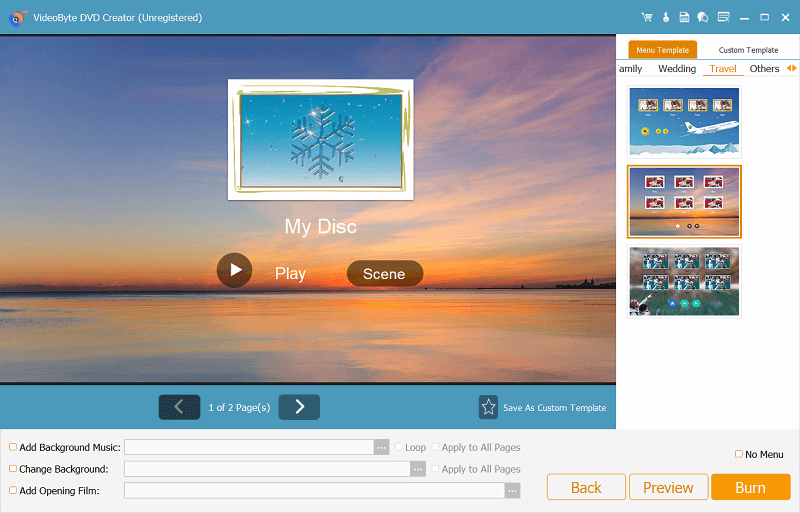
其他十大最佳藍光製作軟體
此外,還有其他 10 個最佳藍光製作軟體供您參考,包括免費軟體或付費軟體。現在,讓我們深入研究下面的評論並掌握更多想法 燒錄藍光光碟 配備可靠的藍光燒錄軟體
1.DVDFab藍光製作器
| 作業系統 | Windows 11/10、macOS 10.10 及更高版本 |
| 價格 |
1 年許可證:$46.99 終身許可證:$59.99 DVDFab 一體機(終身):$265.99 終身許可證:$39.95 |
| 優點 |
|
| 缺點 |
|
DVDFab 藍光製作器 是一款功能強大的藍光燒錄軟體,可讓您快速輕鬆地將高畫質或標準畫質影片燒錄到藍光光碟上。這款藍光光碟燒錄機具有輸入(視訊檔案)和輸出(藍光光碟)的全面相容性,提供了全面的解決方案。與 VideoByte DVD Creator 一樣,DVDFab Blu-ray Creator 也提供了 嵌入式藍光編輯器 在將影片燒錄到光碟之前對其進行編輯。因此,如果您想將原始 4K 藍光電影轉換為藍光或創建特殊的家庭視頻,它們都是不錯的藍光刻錄軟體。
主要缺點是 DVDFab Blu-ray Creator 將太多功能整合到一個程式中,使其過於複雜。 笨重且不友善。一些用戶報告 DVDFab Blu-ray Creator 在刻錄藍光光碟時有時會崩潰,穩定性較差。另外,由於 DVDFab 的成本較高,如果您想要價格合理的替代品,可以考慮 VideoByte DVD Creator。
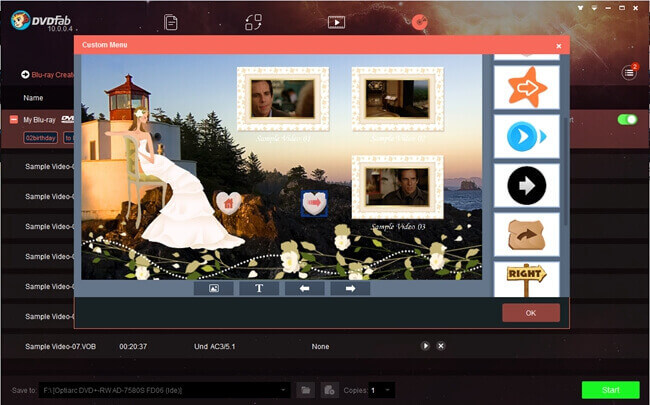
2. 藍色克隆人
| 作業系統 | Windows 11/10 |
| 價格 | $59.99 |
| 優點 |
|
| 缺點 |
|
藍色克隆人 是一款功能齊全的藍光複製/備份/燒錄/解密軟體,可將藍光影片複製到空白藍光/DVD/AVCHD光碟或作為藍光資料夾和藍光ISO映像檔複製到硬碟。此程式提供 Express 和 Expert 燒錄模組,可根據您的需求選擇以快速或專業的方式燒錄藍光。這款一體成型 DVD/藍光燒錄機還提供壓縮選項,讓您可以將大型藍光電影縮小到較小的空白藍光或 DVD 上,從而為您節省更多光碟儲存空間。
不過,遺憾的是,藍克隆人 僅適用於 Windows 計算機。而與其他使用者介面簡單的藍光燒錄軟體相比,其經典的設計會讓初學者感到困惑,不知道如何使用其功能。但是,作為免費的藍光燒錄軟體,您可以在 Blue-Cloner 的幫助下免費創建藍光。
提示:
對於 Mac 用戶或想要更直覺的藍光/DVD 燒錄機來刻錄藍光或 DVD 的用戶, VideoByte DVD燒錄機 可能是最好的選擇,它對所有最新的 Mac 系統都有很好的支持,並且設計了用戶友好的 UI。它可以為您輕鬆將視訊刻錄為藍光或 DVD 帶來更有效率的體驗!
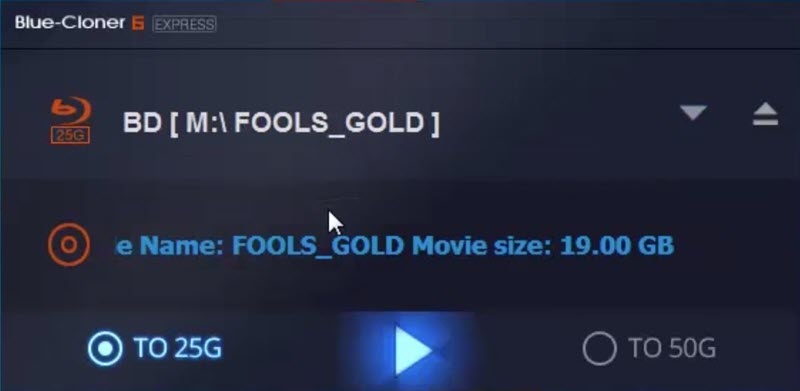
3. Wondershare DVD 製作者
| 作業系統 | Windows 10 |
| 價格 | 1 年訂閱:$49.95 永久許可證:$59.95 多用戶許可證:$132.95 |
| 優點 |
|
| 缺點 |
|
Wondershare DVD 製作者 也是著名的藍光燒錄軟體之一,儘管它的名字是 DVD Creator。該程式的 Windows 版本將支持 刻錄 150 多種不同格式的視頻 刻錄到不同光碟類型的藍光光碟上,例如 BD-R、BD-RE、BD-25 和 BD-50。隨著快速的燃燒速度和一些簡單性和 基本編輯工具 像旋轉、裁剪、修剪檔案、調整亮度、添加過渡效果和添加背景音樂一樣,Wondershare DVD Creator 非常適合透過簡單的操作創建個人藍光光碟。
可惜的是可以 僅在 Windows PC 上燒錄藍光光碟。因此,對於需要 Mac 版藍光燒錄軟體的使用者來說,您只能找到其他相容選項,例如 VideoByte DVD Creator 來協助。也可以看看: Wondershare DVD Creator 終極評論.
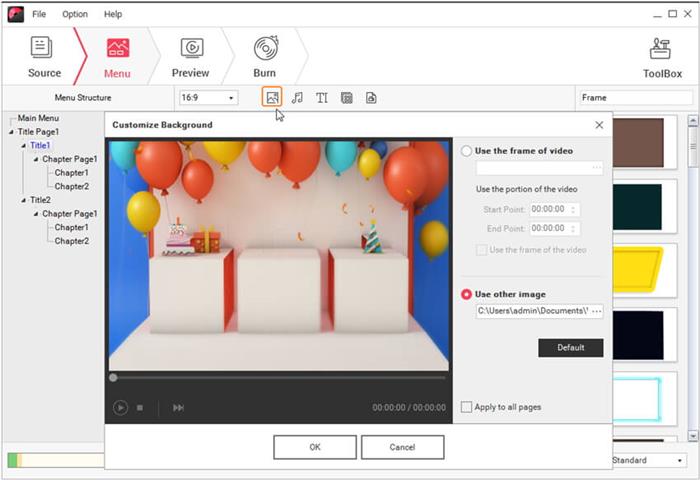
4.Leawo藍光製作器
| 作業系統 | Windows 11/10、macOS 10.13 及更高版本 |
| 價格 | 1 年期許可證:$39.95 終身許可證:$59.95 |
| 優點 |
|
| 缺點 |
|
Leawo 藍光創作者 讓您只需透過非常簡單的操作即可創建自己的藍光電影光碟。支援 BDMV 和 AVCHD 格式,任何人都可以透過電腦成為藍光電影創作者。所有流行的視訊格式都可用於創建藍光和 DVD 光碟,包括 AVI、MKV、MOV、MP4、WMV 和 FLV 格式。除了藍光之外,這款藍光/DVD燒錄機還可以為您相容高品質的DVD刻錄,被視為最佳選擇之一。 最好的 DVD 製作軟體 今天的軟體。前往 Leawo 藍光播放器評論:在 PC/Mac 上播放藍光 以獲得更多詳細資訊。
然而,根據一些用戶報告,將電影刻錄到藍光光碟後,菜單往往會無緣無故地不可用。此外,與其他 4K 藍光燒錄機相比,Leawo Blu-ray Creator 在輸出品質上不足,因為它 無法保持原有品質 為你。
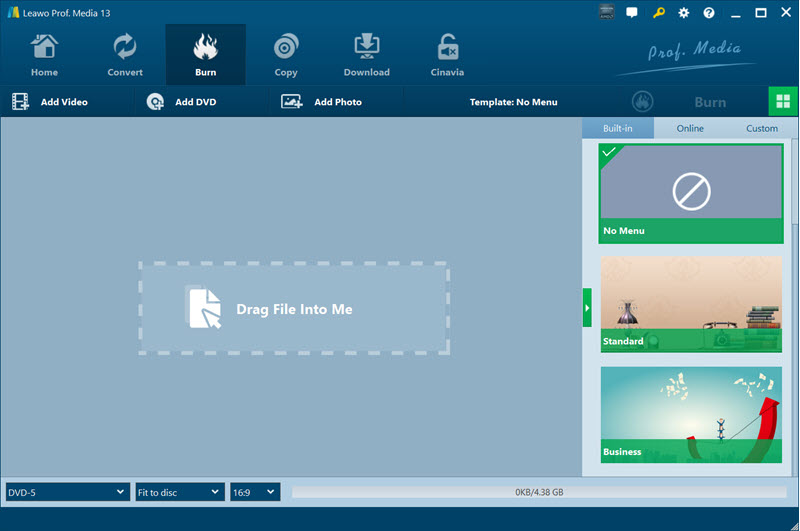
5.BurnAware 免費
| 作業系統 | Windows 11/10 |
| 價格 | BurnAware 免費:免費 BurnAware 高級版:$29.95 BurnAware 專業版:$39.95 |
| 優點 |
|
| 缺點 |
|
BurnAware 免費 設法完美地實現了易用性和功能範圍之間的平衡,而且它可以作為完全免費的藍光刻錄軟體提供。 BurnAware 並沒有充滿很少使用的選項和功能,而是專注於大多數用戶最常需要的光碟燒錄任務。
但是,免費版燒錄軟體只能在安裝後 10 天內免費燒錄藍光光碟。另一個缺點是它只是一個藍光製作軟體 無需影片編輯器或藍光選單建立器r,使得個人創建自己的藍光光碟或刻錄家庭視訊變得不那麼友好。
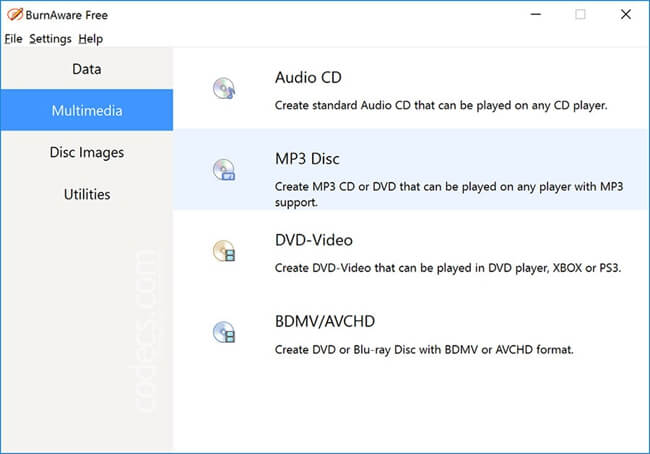
6.星燃
| 作業系統 | Windows 10 |
| 價格 | $4.95 |
| 優點 |
|
| 缺點 |
|
星燃 也是一款可靠的藍光燒錄軟體,支援 Windows 系統,讓您可以輕鬆地在一個軟體中抓取、燒錄和掌握 CD、DVD、藍光和 HD-DVD。 StarBurn 相容性強,支援所有類型的光儲存媒體(包括 CD-R/RW、DVD-R/RW、DVD+R/RW、BD-R/RE、HD-DVD-R/RW 和 DVD-RAM) )和各種各樣的刻錄硬件,讓您 將 100 多種類型的媒體檔案刻錄到光碟上 成功地。
不過,它並沒有配備任何加速技術,所以 燃燒速度可能有點慢,如果您要刻錄的影片尺寸較大,需要您更有耐心。請注意,它會 壓縮您的視頻 將它們刻錄到藍光光碟時。因此,不要期望之後在電腦上播放影片時具有相同的解析度。由於StarBurn的最後一次更新是在2017年4月,因此軟體使用過程中出現的任何錯誤可能都無法解決。
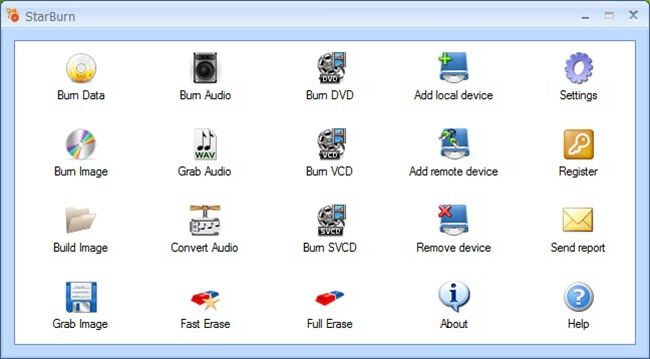
7.Aiseesoft藍光製作器
| 作業系統 | Windows 11/10 |
| 價格 | 1 個月許可證:$19.96 終身許可證:$39.96 營業執照:$69.96 |
| 優點 |
|
| 缺點 |
|
也被認為是最好的藍光燒錄機之一, Aiseesoft 藍光創作者 確保從 M2TS、TS、TRP、TP、MGP、MPEG、MPA、VOB、DAT、MP4、M4V、建立藍光光碟(BD-25 和 BD-50)、藍光資料夾和 ISO 檔案的強大能力RM、RMVB、 WMV、ASF、MKV、AVI、3GP、MPV、MOD、TOD、QT、MOV、DV、DIF、MJPG、MJPEG 視訊格式。它還支援像 VideoByte DVD Creator 的 4K 藍光燒錄,這兩者都確保了在家中創建藍光光碟時的高品質。
更重要的是,它還為您提供了許多編輯功能,例如裁剪、浮水印、設定視訊效果等,使 Aiseesoft Blu-ray Creator 成為輕鬆創建個人藍光的好選擇。如果您是 Mac 用戶,您可能會感到失望,因為目前還沒有可用的 Mac 版本。如果您需要 Mac 的最佳藍光燒錄機, VideoByte DVD燒錄機 是 Aiseesoft 的完美替代品,可以提供協助。
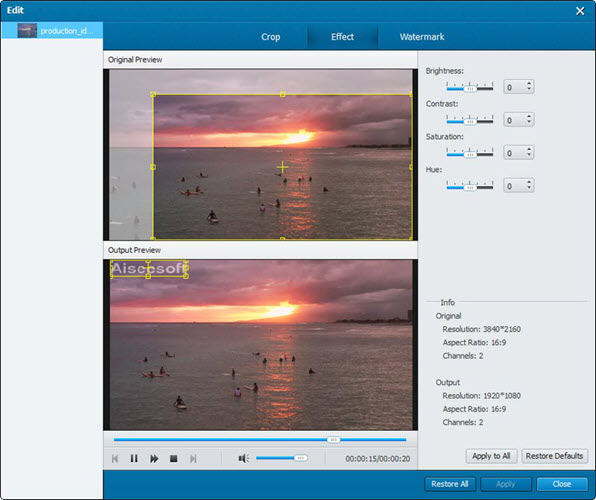
8.Xilisoft藍光製作器
| 作業系統 | Windows 11/10 |
| 價格 | $49.95 |
| 優點 |
|
| 缺點 |
|
Xilisoft 藍光創作者 是一款出色的藍光燒錄軟體,可將本機錄影燒錄到藍光視訊光碟和 AVCHD DVD。支援的視頻格式包括AVI、MP4、MKV、DV、MPEG、MOV、QT、RM、RMVB、WMV、DivX等。 。
儘管如此,Xilisoft僅 支援720p和1080p高清視頻。如果您有更高解析度的視頻,例如您想要刻錄 2K 甚至 4K 電影而不損失品質以保存在藍光光碟上,您可以選擇其他選擇。另一方面,它 不支援macOS 現在。
筆記:
VideoByte DVD燒錄機 提供原始 4K 燒錄能力,無需壓縮即可創建 4K 視訊品質輸出。它也適用於 Windows 和 Mac 系統!如果您還需要 Xilisoft 替代方案來燒錄高品質 2K/4K 藍光光碟,請免費安裝 VideoByte 並嘗試這款最好的藍光燒錄軟體!
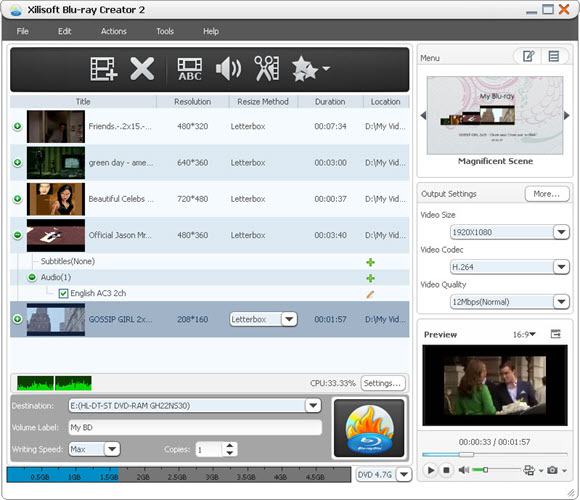
9.碩思藍光製作器
| 作業系統 | Windows 10 |
| 價格 | 自由的 |
| 優點 |
|
| 缺點 |
|
碩思藍光創作者 是一款直覺式的藍光燒錄軟體,專門用於一鍵從各種影片檔案建立藍光光碟或藍光資料夾。它支援所有來源的視頻,例如從互聯網下載、由攝影機/SLDR 拍攝的視頻以及來自智慧型手機/平板電腦的視頻。
順便說一句,這是一個新發布的程序,還遠遠沒有成熟。不太令人滿意的一點是它缺乏編輯和選單創建功能。因此,如果您想在將影片燒錄為藍光之前對其進行編輯或調整,碩思藍光創作器並不是您選擇的最佳藍光燒錄軟體。
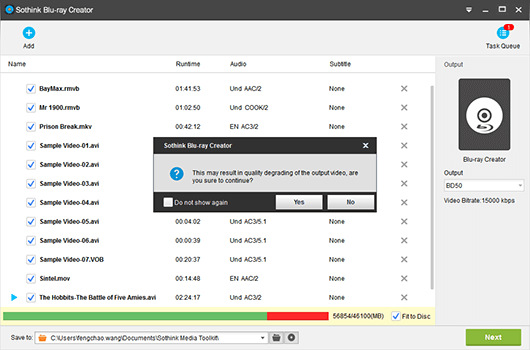
10.4media藍光製作器
| 作業系統 | Windows 11/10/8/7/Vista/XP |
| 價格 | $49.99 |
| 優點 |
|
| 缺點 |
|
4media 藍光製作器 是僅適用於 Windows 的強大藍光燒錄軟體。它配備了一個內建編輯器,可以對藍光影片進行剪輯和裁剪。此外,您可以從基本選單模板中進行選擇,也可以使用背景音樂和圖像自行設計選單,如果您在將影片燒錄為藍光時有編輯需求,那麼這是一個不錯的選擇。
透過這款適用於 Windows 的最佳藍光創作器,可以輕鬆地將影片燒錄到 PC 上的 BD-R、BD-RE、BD-25 和 BD-50 光碟。然而,它的功能對於高級編輯來說太簡單了。更重要的是,它無法將長影片分割成章節以便於播放。
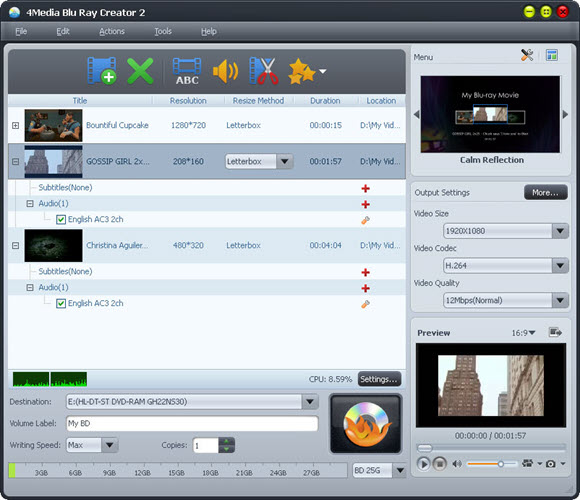
11 款藍光燒錄軟體:選擇一款適合您的軟體
在閱讀了 11 個最佳藍光創作者的詳細評論後,您還可以查看下面的比較表,選擇最好的一個並嘗試。
| 支援系統 | 燃燒速度 | 品質 | 格式 | 方便使用 | 價格 | |
|---|---|---|---|---|---|---|
| VideoByte DVD燒錄機 | 視窗、蘋果電腦 | 快速地 | 高達 4K | 300+ | √ | $24.95起(免費試用10天) |
| DVDFab 藍光製作器 | 視窗、蘋果電腦 | 快速地 | 高達 1080P | 200+ | √ | $46.99起(免費試用14天) |
| 藍色克隆人 | 視窗 | 快速地 | 高達 4K | 20+ | × | $59.99起(免費試用7天) |
| Wondershare DVD 製作者 | 視窗 | 快速地 | 高達 1080P | 150+ | √ | $39.95起(免費試用7天) |
| Leawo 藍光創作者 | 視窗、蘋果電腦 | 中等的 | 沒有提及 | 50+ | √ | $39.95起(免費試用30天) |
| BurnAware 免費 | 視窗 | 快速地 | 沒有提及 | 20+ | √ | $29.95起(免費試用10天) |
| 星燃 | 視窗 | 中等的 | 沒有提及 | 許多 | √ | 自由的 |
| Aiseesoft 藍光創作者 | 視窗、蘋果電腦 | 快速地 | 高達 4K | 100+ | × | $12.45起(免費試用10天) |
| Xilisoft 藍光創作者 | 視窗 | 快速地 | 高達 1080P | 23 | √ | $49.95起(免費試用50MB空間儲存) |
| 碩思藍光創作者 | 視窗 | 中等的 | 沒有提及 | 許多 | √ | 自由的 |
| 4media 藍光製作器 | 視窗 | 中等的 | 高達 1080P | 許多 | √ | 從 $49.99 |
您可能會注意到,如果您是 Mac 用戶,選擇會更少。因此,我們強烈建議您選擇在 Mac 上運行流暢、功能豐富的 VideoByte DVD Creator,讓您根據需要刻錄藍光光碟。
藍光燒錄軟體的常見問題解答
藍光使用什麼文件格式?
大多數藍光影片使用 M2TS 格式,並在根層級具有名為 BDMV 的子目錄,而某些 3D 藍光電影則使用藍光 3D 格式。如果您想將 3D 影片燒錄為藍光並保留 3D 效果, VideoByte DVD燒錄機 將幫助您輕鬆解決問題。
如何在電腦上播放藍光光碟?
如果你想知道 如何在 Windows 10 上播放藍光光碟 或 11, VideoByte藍光播放器 是 Windows 和 Mac 的最佳藍光播放器軟體之一。該軟體能夠輕鬆在電腦上播放藍光光碟、藍光資料夾(BDMV)和藍光ISO影像檔案。
除了您自己創建的藍光光碟外,它還可以播放您從 Amazon、eBay、BestBuy 等購買的藍光光碟。
結論
現在我們已經介紹了市場上 11 位最佳藍光創作者,哪一位可能會擄獲您的心?其中一些提供直接刻錄過程,無需額外功能,而另一些則提供影片編輯、選單建立、章節分割和快速刻錄等功能。
他們之中, VideoByte DVD燒錄機 快速燒錄能力、原汁原味的4K無損畫質、人性化的功能以及100%使用的安全性,堪稱最佳藍光燒錄軟體。現在,為什麼不安裝這款功能強大的藍光燒錄軟體並嘗試呢?



